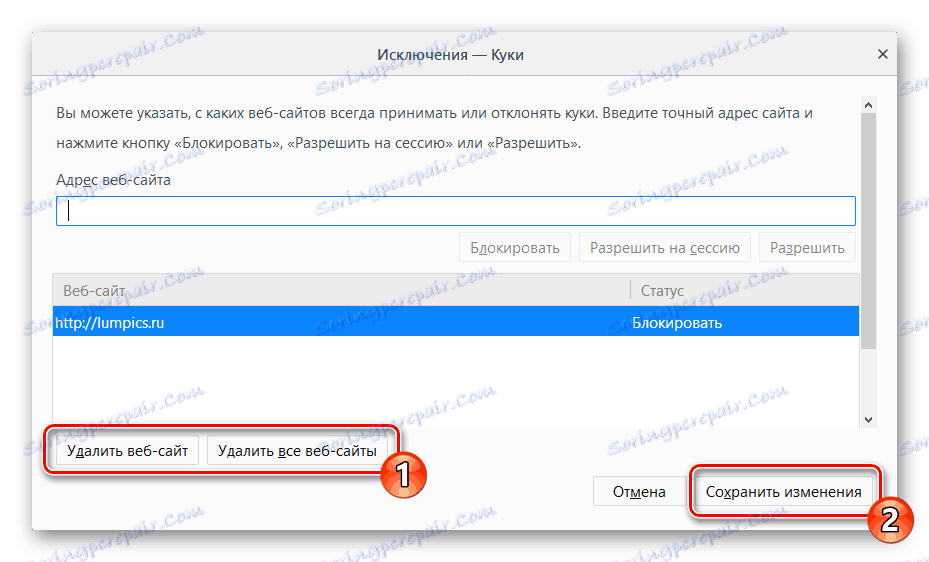Jak włączyć obsługę plików cookie w przeglądarce Mozilla Firefox
W trakcie pracy z przeglądarką Mozilla Firefox przeglądarka przechwytuje otrzymane informacje, co pozwala użytkownikom uprościć proces surfowania po Internecie. Na przykład przeglądarka przechwytuje pliki cookie - informacje, które pozwalają na niezalogowanie się po ponownym wprowadzeniu autoryzacji zasobów sieciowych na stronie.
Włączanie plików cookie w przeglądarce Mozilla Firefox
Jeśli przejdziesz do witryny, musisz za każdym razem wykonywać autoryzację, tzn. wprowadź dane logowania i hasła, co oznacza, że w przeglądarce Mozilla Firefox funkcja zapisywania plików cookie jest wyłączona. Można to również potwierdzić przez ciągłe resetowanie ustawień (na przykład języka lub tła) do standardowych ustawień. I chociaż domyślnie pliki cookie są włączone, Ty lub inny użytkownik mógłbyś wyłączyć swoje oszczędności dla jednej, kilku lub wszystkich stron.
Włączanie plików cookie jest bardzo proste:
- Naciśnij przycisk menu i wybierz "Ustawienia" .
- Przejdź do zakładki "Prywatność i ochrona" , aw sekcji "Historia" ustaw parametr "Firefox użyje ustawień przechowywania historii" .
- Na wyświetlonej liście opcji zaznacz pole "Akceptuj pliki cookie ze stron internetowych" .
- Sprawdź dodatkowe opcje: "Akceptuj ciasteczka ze stron internetowych osób trzecich" > "Zawsze" i "Przechowuj pliki cookie" > "Przed upływem okresu ważności" .
- Spójrz na "Wyjątki ..." .
- Jeśli na liście znajduje się co najmniej jedna witryna o statusie "Zablokuj" , wybierz ją / je, usuń i zapisz zmiany.
![Usuwanie witryny z wyjątków cookie w Mozilla Firefox]()
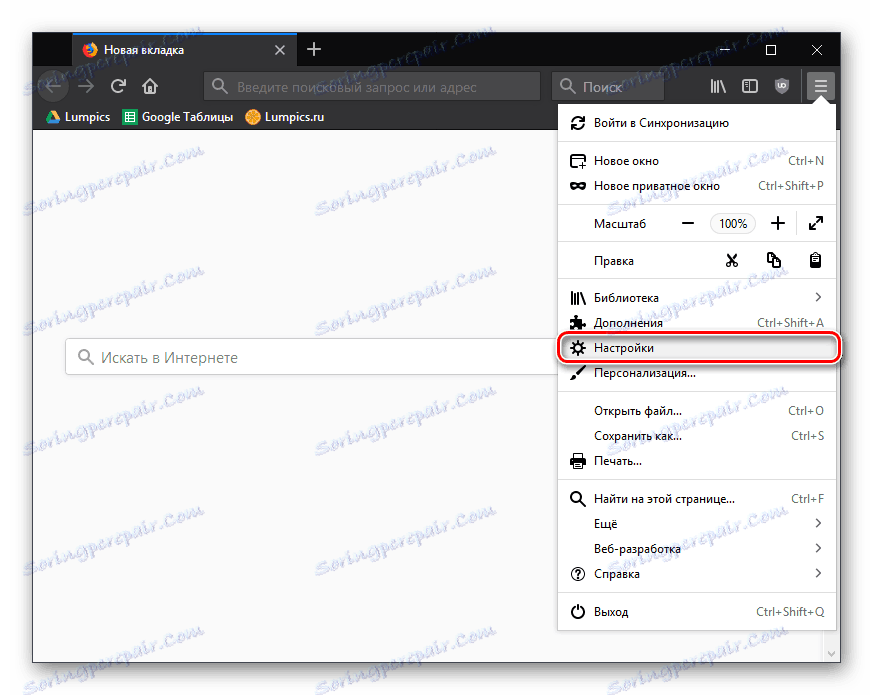
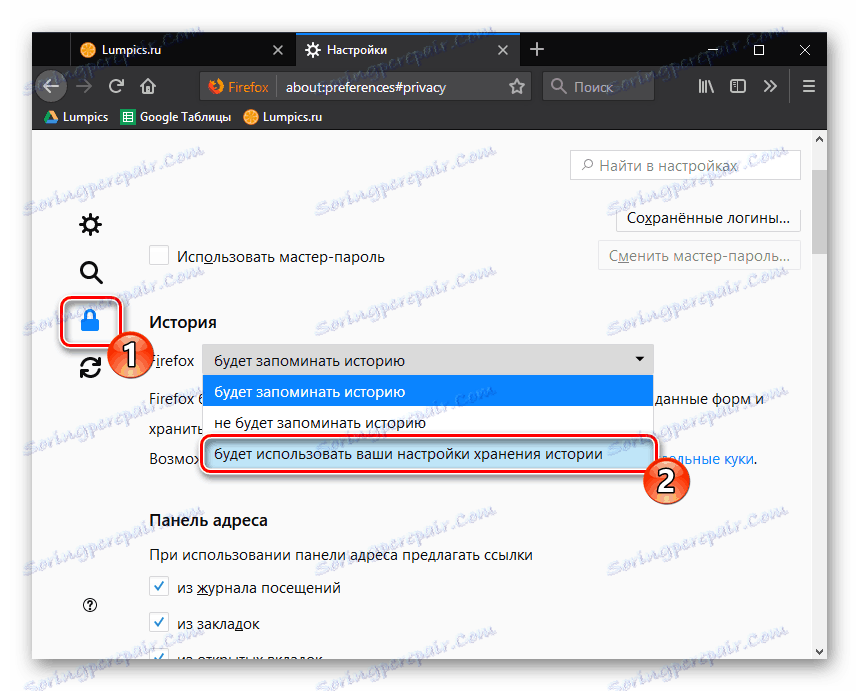
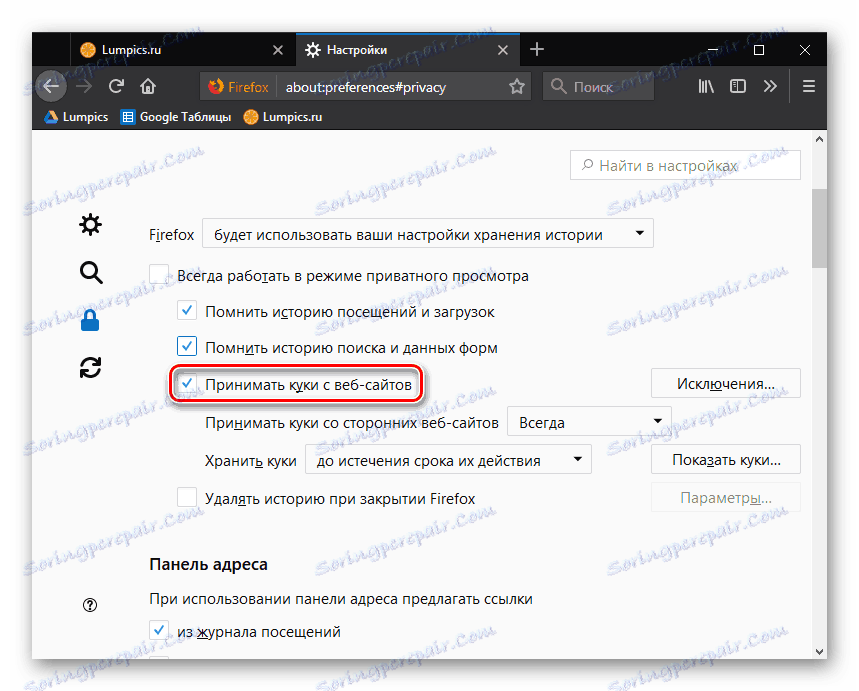
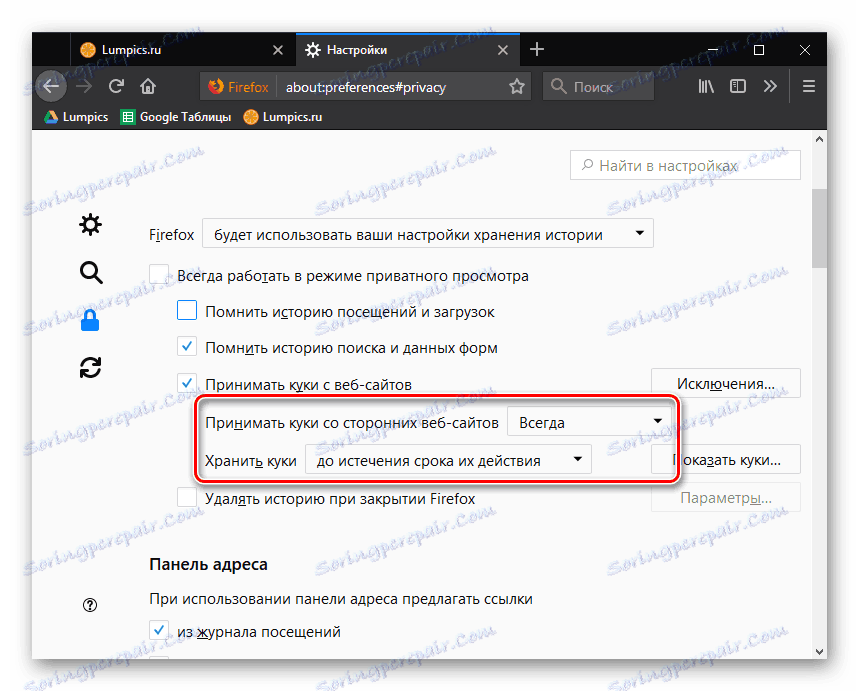
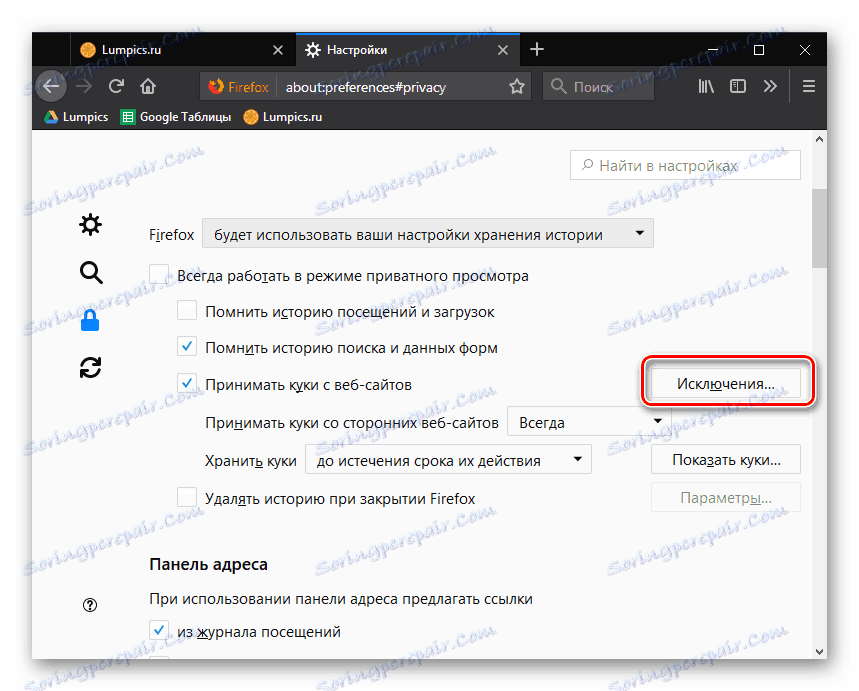
Wprowadzono nowe ustawienia, dlatego po prostu zamknij okno ustawień i kontynuuj sesję surfowania po Internecie.